![]()
Una vez que hemos mostrado la mayoría de los tipos de controles existentes y hemos comentando varias de sus propiedades, procederemos a continuación a desarrollar algunos ejemplos de su utilización.
Para asignar una macro a un control tipo botón de comando, en general es tan simple hacer clic con el botón derecho del mouse sobre el respectivo control, tras lo cual se desplegará un menú emergente en el cual deberemos seleccionar la opción Asignar Macro. Como verá el procedimiento indicado en general es bastante simple y similar al expuesto en el caso de las autoformas, por lo que no profundizaremos más al respecto.
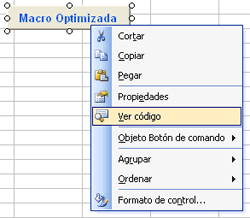
Ahora bien, supongamos que deseamos insertarle a un determinado botón, al que hemos llamado "Macro Optimizada", una de las macros habíamos creado en el libro de la sección anterior (macro01.xls). Este comando también nos da la opción de copiar directamente el código de dicha macro, es decir sólo las instrucciones (este ejemplo fue realizado a partir de la versión 2003 de Microsoft Office Excel).
Para esto haremos clic con el botón derecho del control y seleccionaremos la opción "Ver código", tras lo cual automáticamente se nos abrirá el Editor de Visual Basic.
Concretamente nos centraremos en el siguiente cuadro:

Como podrá apreciar, tiene aspectos similares a la codificación de la macro, por lo que lo único que haremos será abrir la macro deseada (ver su codificación) y a continuación copiar el contenido de ésta dentro del los comandos "Private Sub" y "End Sub". El resultado que deberíamos obtener sería el siguiente:

Entonces, dentro de las etiquetas nos ha quedado la macro anteriormente realizada. Como podrá comprobar, una vez guardado todo, el botón quedará perfectamente operativo.
Si bien es cierto, este procedimiento es un poco más engorroso que el anterior, nos entrega una visión preliminar sobre como pueden ser modificadas en el futuro las macros o como es posible realizar directamente la codificación de la misma.
Para realizar este ejemplo trabajaremos con el siguiente supuesto:
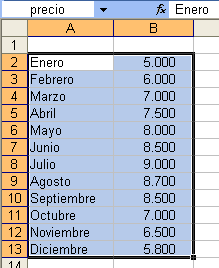
Supongamos que existe una empresa que tiene un único artículo que varia de precio según que época del año se trate. La imagen adjunta nos muestra esta relación entre el mes y el precio del producto, a esta área le daremos el nombre de precio.
Pues bien, ahora usted desea calcular fácilmente el importe al que venderá una determinada cantidad de unidades, dependiendo del mes en que esta se venda.
Para hacer esto, lo que haremos será insertar en primer término un cuadro combinado o ComboBox, al cual le asignaremos o vincularemos esta área (precio) en la propiedad ListFillRange.
Además nos resulta engorroso que nos muestre todos los meses el control, por lo que deseamos limitar la lista sólo a cuatro opciones, para esto ahora utilizaremos la propiedad ListRow, dándole un valor de "4".
Ahora bien, el resultado del precio en cuestión lo deseamos obtener en la celda "F6", para lo cual utilizaremos la propiedad LinkedCell. Pero para obtener esta información, debemos indicarle al control que el valor que debe almacenar se encuentra en la segunda columna, razón por la cual debemos darle el valor de "2" a la propiedad BoundColumn.
La cantidad de artículos vendidos deseamos tenerla en la celda "E6" y el resultado final (precio por cantidad) en la celda "G6", para lo cual introducimos la fórmula correspondiente en dicha celda (=E6*F6).
Finalmente aplicaremos un poco de formato a las celdas, sólo para destacar un poco los distintos componentes de nuestro cálculo. Así entonces, el siguiente debería ser el resultado que debiéramos obtener:
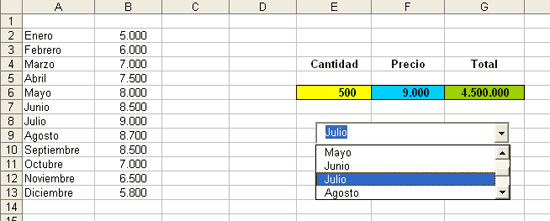
Si bien es cierto éste ejemplo es bastante simple, de todas formas nos permite visualizar como es la operatoria necesaria para la configuración de un control y, la vez, nos permite comprobar lo fácil que es su utilización y la vistosidad que le proporciona a nuestro libro de trabajo.
En la próxima sección desarrollaremos un ejemplo mucho mas integral con el uso de los controles.
![]()